使用美图秀秀修改淘宝商品主图规格教程.docx
《使用美图秀秀修改淘宝商品主图规格教程.docx》由会员分享,可在线阅读,更多相关《使用美图秀秀修改淘宝商品主图规格教程.docx(11页珍藏版)》请在冰豆网上搜索。
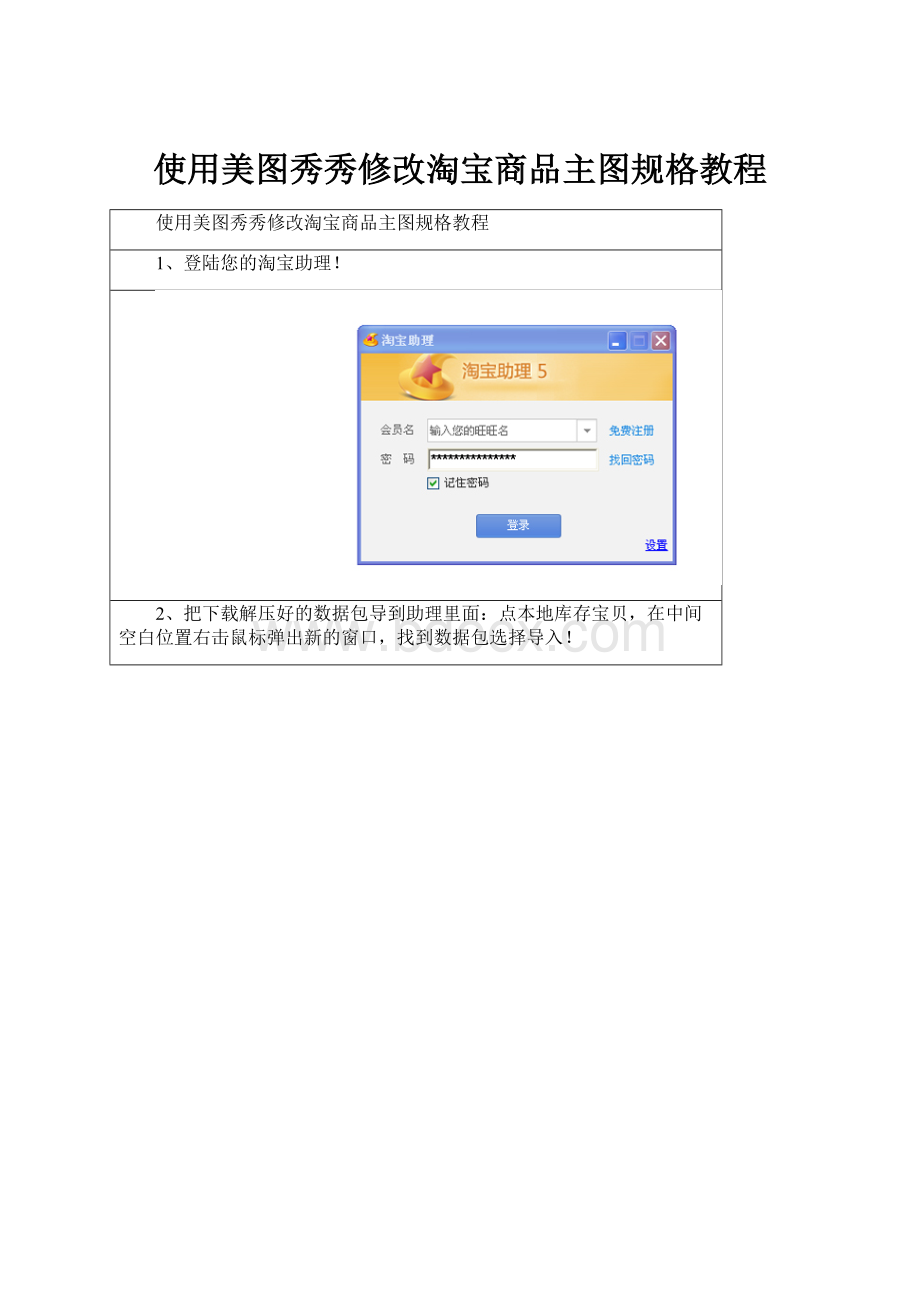
使用美图秀秀修改淘宝商品主图规格教程
使用美图秀秀修改淘宝商品主图规格教程
1、登陆您的淘宝助理!
2、把下载解压好的数据包导到助理里面:
点本地库存宝贝,在中间空白位置右击鼠标弹出新的窗口,找到数据包选择导入!
3、数据导入成功后,点效果预览,去另存五张主图!
4、主图共五张,可放4张不同颜色的款1张细节图;或正面侧面背面2个细节图!
把这里这个商品编号复制下,下面要用到!
5、放下翻找到比较正面高宽预计可切成正方形的图,右击鼠标弹出新的窗口选择“图片另外为”。
6、点桌面》在中间空白位置右击鼠标弹出新的窗口》点新建》文件夹》文件名称写成“正方形小图”
7、文件夹新建成功后双击进去》把前面我们复制的款号加上序号或是颜色方便区分5张图粘贴到文件名那里》保存!
8、直到5张图片全部存出来了;可以看到我是按颜色选图的,选了4张颜色图,1张细节图!
9、图片处理软件【美图秀秀】复制此连接到浏览器里去:
安装的时候注意
两个问题;1.软件尽量不要安装在C盘,因为C盘东西多了电脑会慢而且如果系统还原或是重装系统就要重装了。
2.安装软件时注
意会赠送其它垃圾软件,要在第2步用红线圈起来的地方去除勾选。
10、软件安装完全后》双击打开软件》选择美化图片!
11、打开一张图片
12、找到图片所属位置,比如刚刚我的图片就是放在桌面的正方形小图文件夹里面的》双击文件夹进入选择1张图片打开!
13、单击裁剪工具!
14、比例选择“正方形”》图片像素在800到310之间都可以,先在宽度里面填写800而后它自动会跳转到图片最宽度,我这张图片
就是自动跳到750的,那么就在高度那里手动输入与宽度一样的数据750!
》它图片呈现灰白色的时候这个框架是可以移动的,把
框架移到适当的位置》单击完成裁剪或直接敲打回车键进行下一步。
15、软件右上角点保存与分享》选择路经》找到图片最初文件夹单击选中它》确定!
16、保存!
17、编辑完一张,再点右上角的打开陆续把另4张图片以同样的方法全部修改!